こんにちは、ゆんつです。
僕は仕事で自分だけでなく複数の人が利用するエクセルの表を作ることがあります。
複数人の人が利用できるような表を作る場合に問題になるのが、入力時の注意事項やルールの周知。
ただ数値だけを入力するだけならそれほど問題はおきませんが、日付や時刻や文章などを入力してもらう場合。
人によって入力の仕方が違うと、統一感のない表になってしまいとても見づらくなってしまいます。
このような場合。
セルをクリックしたときに入力時の注意事項やルールがコメントで表示されるようにすれば、誰でも入力するときにルールに気づくので、人によって入力の仕方が異なるということも防ぐことが出来ます。
今日は
について書きたいと思います。
エクセルでコメントを表示する方法
エクセルでセルをクリックしたときにコメントを表示する方法には
- 「コメントの挿入」を使う方法
- 「データの入力規則」を使う方法
があります。
「コメントの挿入」を使う方法
コメントを表示させたいセルをクリックして選択します。
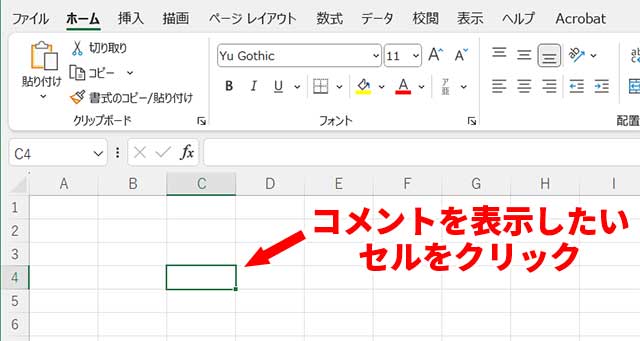
メニューバーから「校閲」⇒「新しいコメント」をクリック。
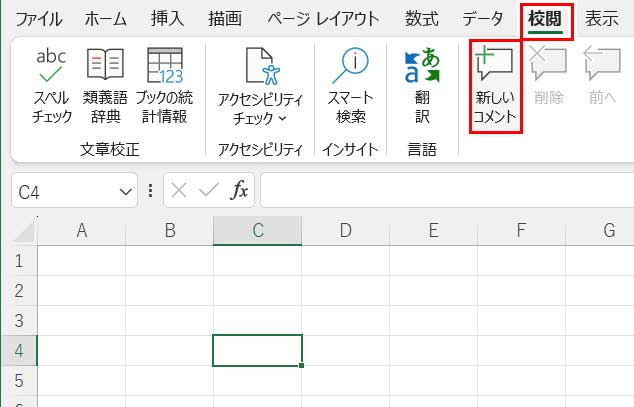
または、コメントを設定するセルを右クリックして現れるメニューから「コメントの挿入」をクリックでもOKです。
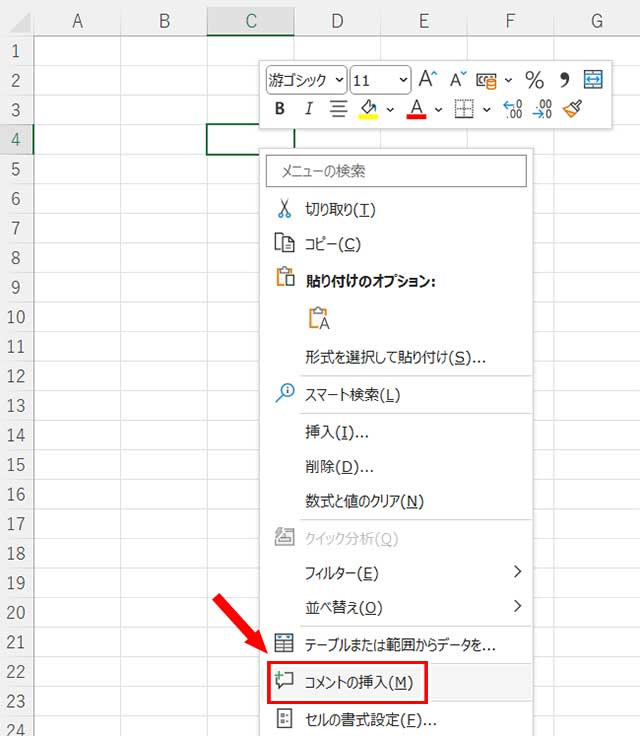
ユーザー名が入ったコメント欄が現れてコメントの入力ができるようになるので、必要なコメントを入力します。
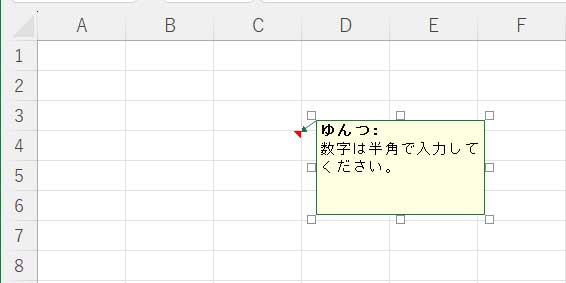
コメントの枠の大きさは、枠の周囲にある小さな四角形をドラッグすると伸縮することができます。
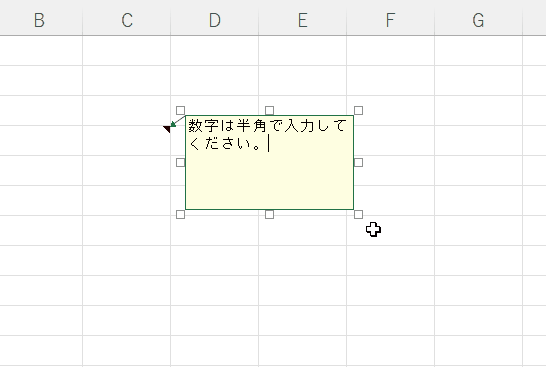
コメントの位置は、コメントの枠線にマウスカーソルを乗せるとマウスカーソルが上下左右の矢印になるので、その状態でドラッグするとコメントの位置を動かすことが出来ます。
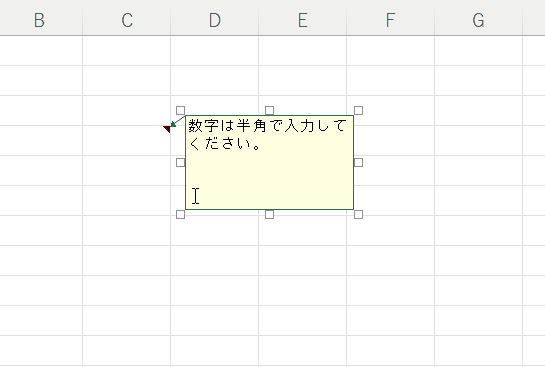
コメントの文字の大きさは、コメント欄を選択するかコメントの文字を選択した状態でホーム画面で文字のサイズを選択するとコメントの文字の大きさに反映されます。
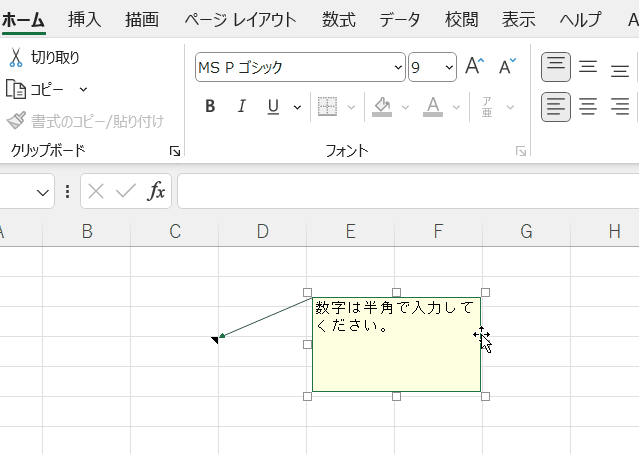
コメントの入力が完了したら、コメント欄以外をクリックするとコメントが確定します。
セルの右上に赤い三角形があるのが、コメントが設定されているセルです。
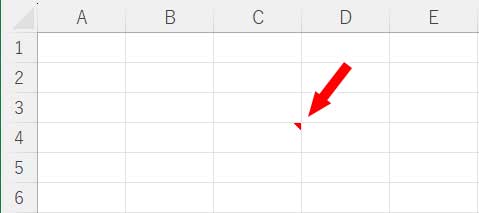
コメントを設定したセルをクリックするか、マウスカーソルを乗せるかすると設定したコメントが表示されます。

常にコメントを表示する
初期状態ではセルをクリックするか、マウスカーソルを乗せるかしないとコメントは表示されません。
個別のセルのコメントを常時表示する場合には、メニューバーから「校閲」⇒「コメントの表示/非表示」をクリック。
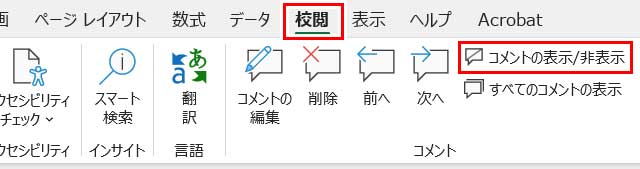
または、コメントを設定しているセルを右クリックして現れるメニューから「コメントの表示/非表示」をクリックします。
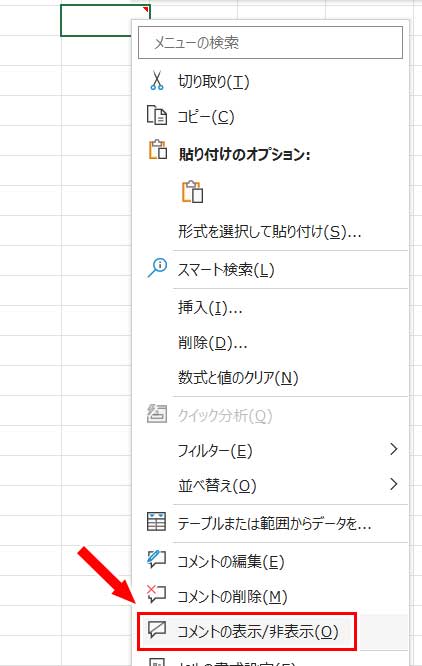
これにより、選択したセルのコメントが常時表示される状態になります。
複数のセルにコメントを設定していて、それを全て常時表示したい場合はメニューバーから「校閲」⇒「すべてのコメントの表示」をクリック。
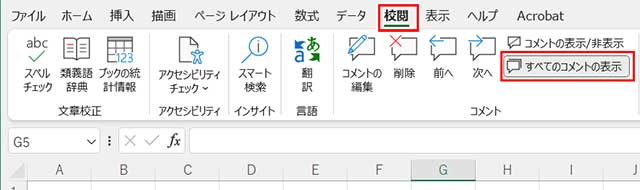
これにより、全てのコメントが表示されます。
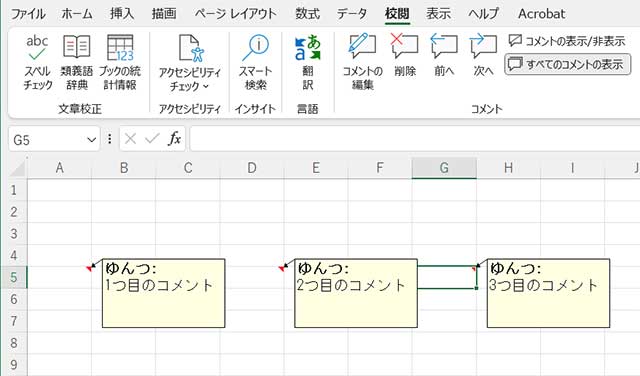
コメントの編集・削除
入力したコメントを編集したい場合はメニューバーの「校閲」から「コメントの編集」、コメント自体を削除したい場合は「削除」をクリックします。
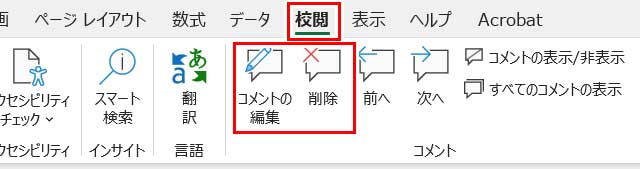
または、コメントを設定しているセルを右クリックして現れるメニューから「コメントの編集」または「削除」を選択しても良いです。
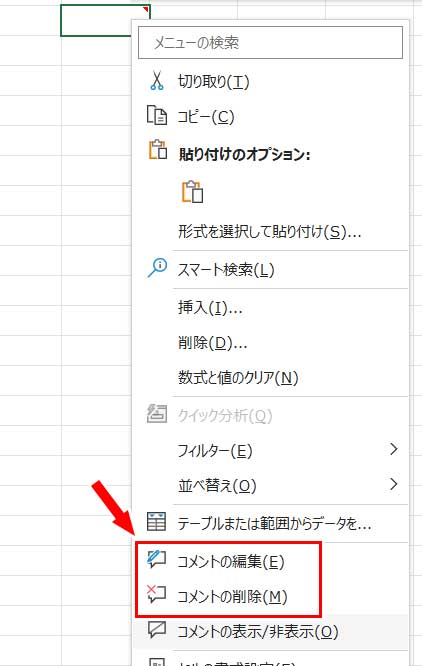
コメントの印刷
初期状態ではコメントは常時表示にしていても印刷されません。
コメントを印刷したい場合。
もしコメントが表示されていない状態の時は、「コメントの表示/非表示」でコメントを常時表示状態にしておきます。
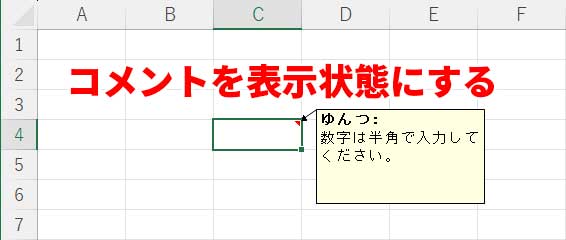
メニューバーから「ページレイアウト」⇒「ページ設定」をクリック。
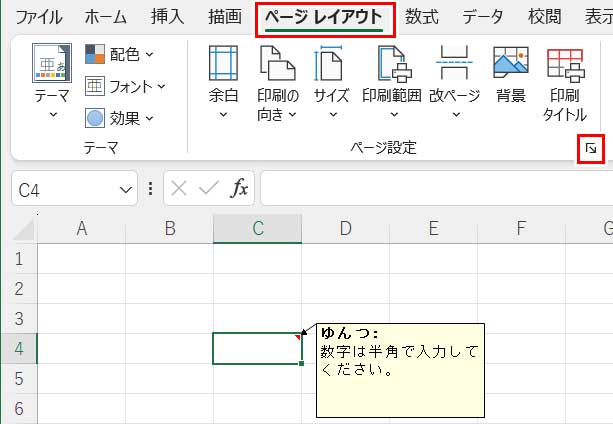
ページ設定のウィンドウが開くので「シート」タブを選択し、「コメント」のセレクトボックスで「画面表示イメージ」を選択して「OK」ボタンをクリック。
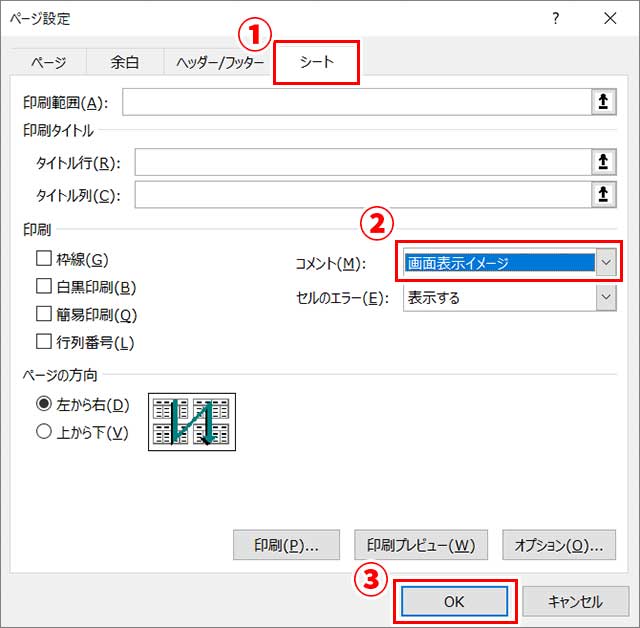
以上の設定により、印刷時にコメントも含めて印刷されるようになります。
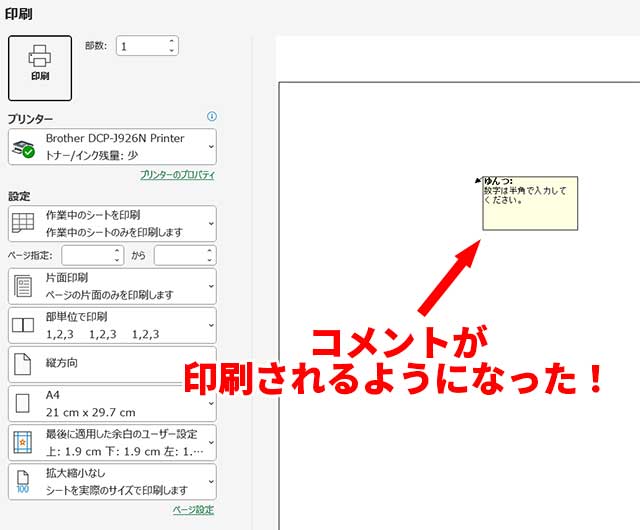
コメントのユーザー名を変更したい場合
コメントは文頭にはユーザー名が表示されます。
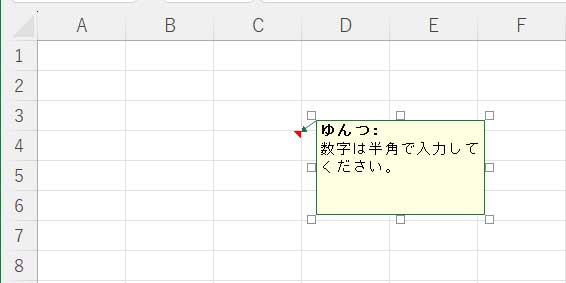
このユーザー名を変更したい場合。
そのコメントを編集して、ユーザー名部分をBackspaceキーやDeleteキーで消して違う名前を入力すると変更することが出来ます。
ただ、沢山コメントを設定する場合は、そうやって1つずつユーザー名を変更するのは面倒です。
コメントを設定する場合に表示されるユーザー名を現在のユーザー名から変更したい場合。
メニューバーから「ファイル」をクリック。
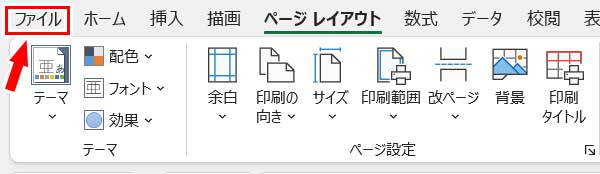
続いて「オプション」をクリック。
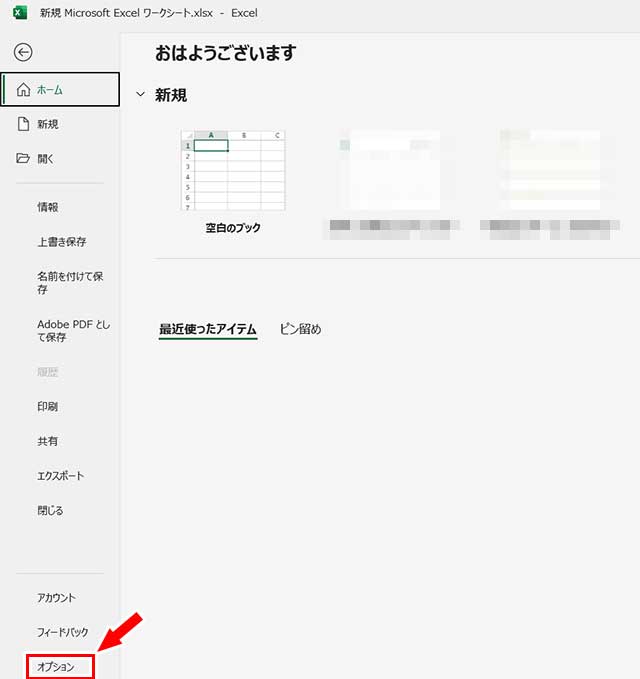
「Excelのオプション」ウィンドウが開きます。
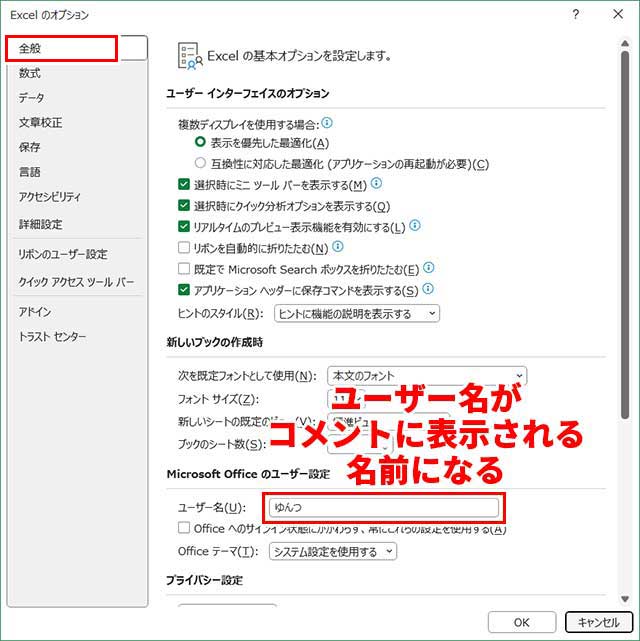
このExcelのオプションの「全般」にある「ユーザー名」がコメントに表示されるユーザー名です。
ですので、コメントに表示されるユーザー名を変更したい場合は、「ユーザー名」を変更して「OK」ボタンをクリック。
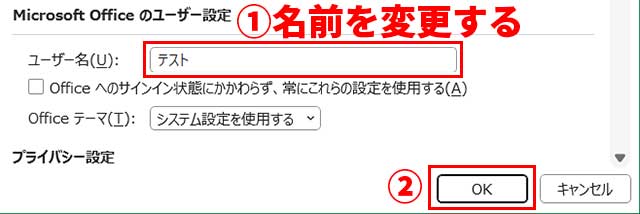
ユーザー名を変更すると、変更後以降に設定するコメントは改名後のユーザー名になります。
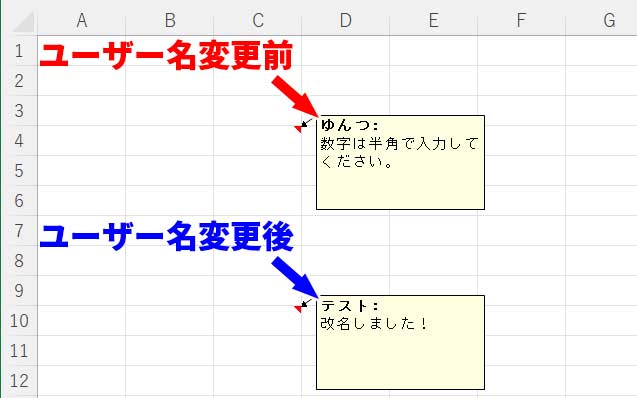

ユーザー名変更前に設定したコメントは前のままです
「データの入力規則」を使う方法
コメントを設定したいセルや行、列を選択します。
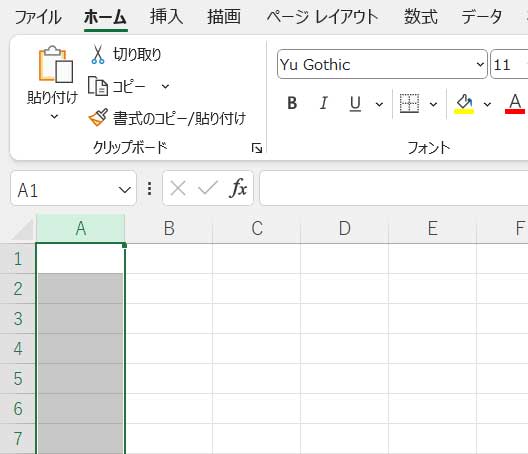

今回はA列を選択しました
メニューバーから「データ」⇒「データの入力規則」⇒「データの入力規則」をクリック。
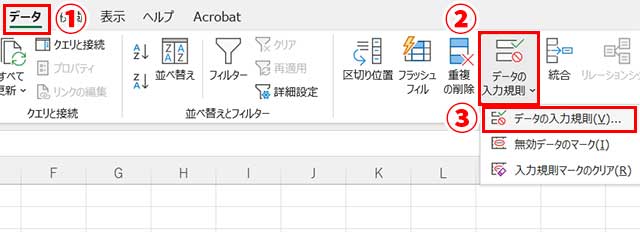
データの入力規則ウィンドウが開くので「入力時メッセージ」タブを選択し、「セルを選択したときに入力時メッセージを表示する」にチェックが入っているのを確認し、「タイトル」と「入力時メッセージ」を入力して「OK」ボタンをクリック。
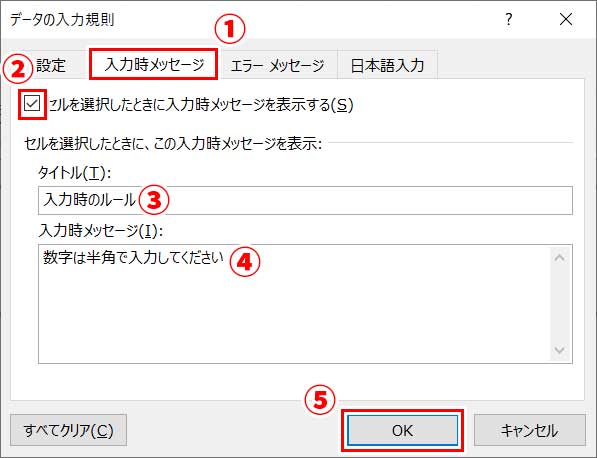
これで、A列のセルであればどれをクリックしても設定したタイトルとメッセージが表示されるようになります。
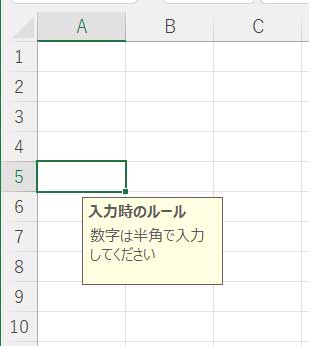
ちなみに、データの入力規則を使う方法では、コメントの文字の大きさを変更したり、印刷したりすることはできません。
まとめ
以上、エクセルでコメントを表示する方法について説明しました。
2つの方法の特長をまとめると、「コメントの挿入」を使う方法は
- コメントの文字の大きさや太さを変更できる
- コメントの位置を調整できる
- 列や行にまとめてコメントを設定できない
- 設定によりコメントの印刷可能
データの入力規則を使う方法は
- 列や行にまとめてコメントを設定できる
- コメントの文字の大きさや位置を変更できない
- コメントを印刷できない
という感じになります。
2つの特長の違いを踏まえて、使い分けるといいかと思います。
何かの参考になれば幸いです。
それでは、またー。
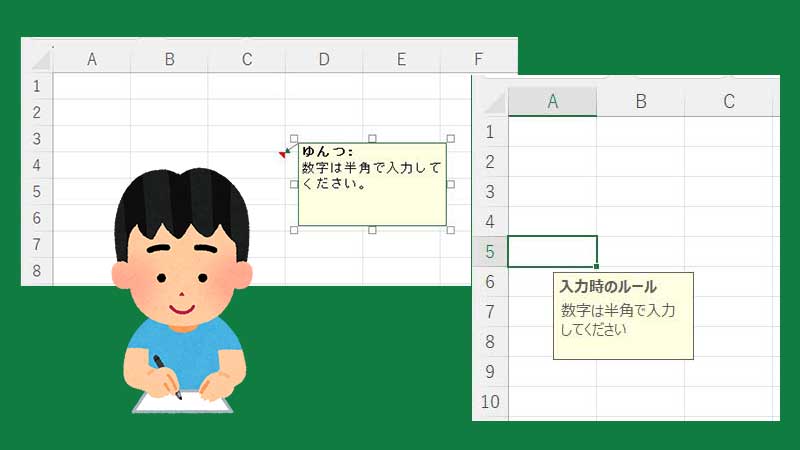


コメント